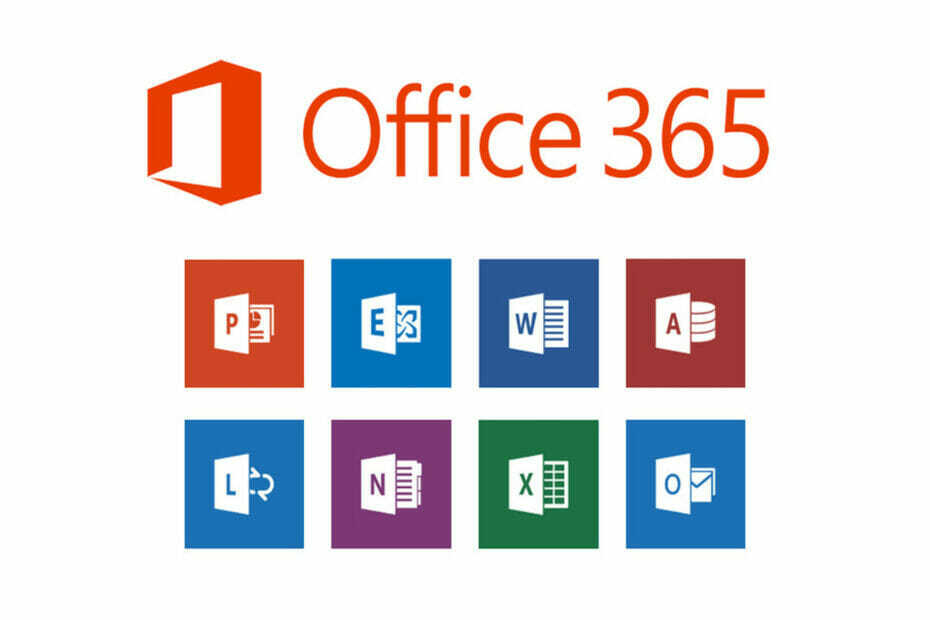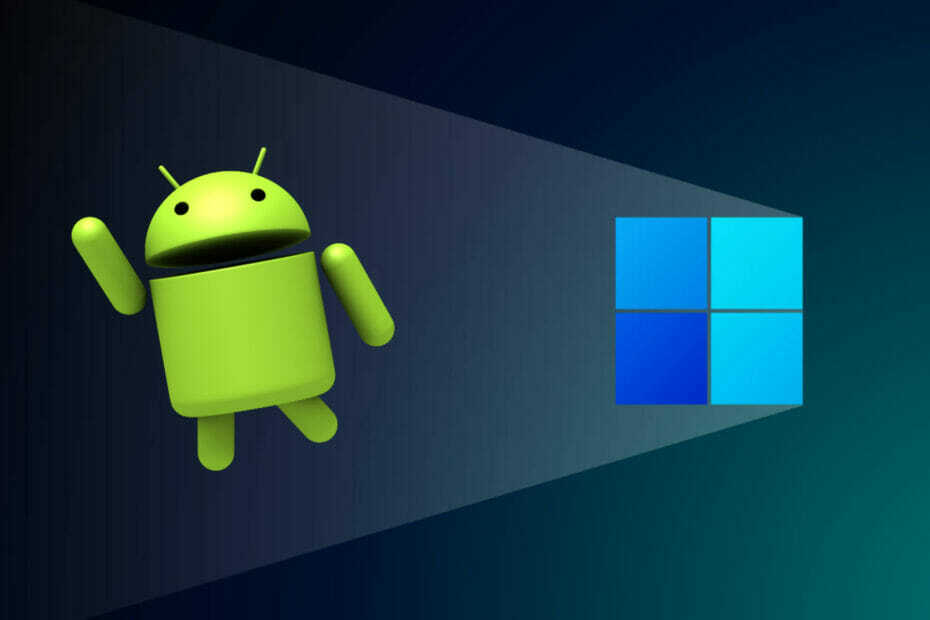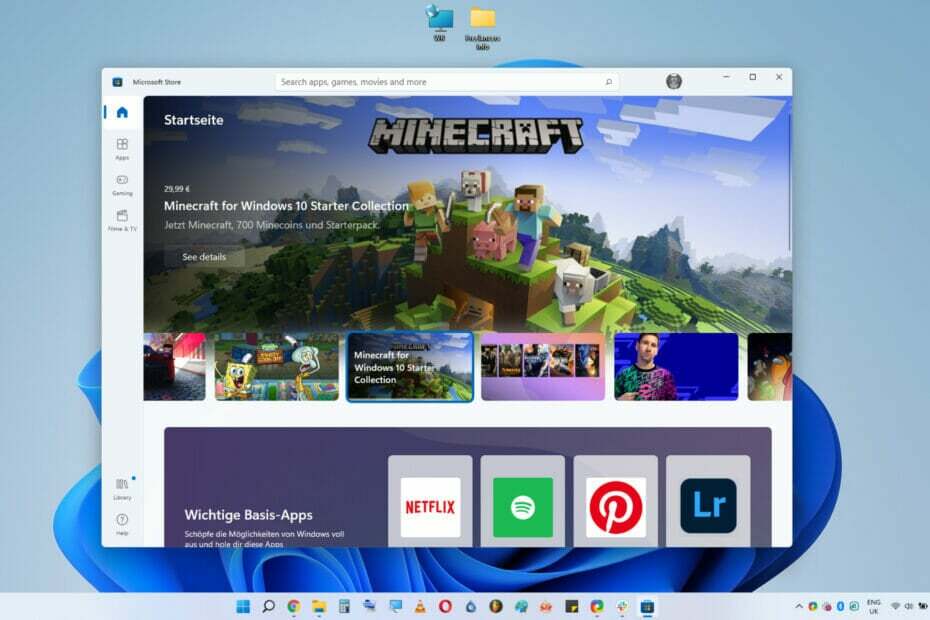- Si vous avez des questions sur le fait que Chrome ne charge pas correctement les pages, l'accumulation de cache ou une version désactivée du navigateur est certaines causes possibles.
- Assurez-vous qu'un site Web ne se charge pas correctement sur Chrome, premièrement vérifier s'il fonctionne sur un autre navigateur.
- Parfois, Chrome ne charge pas de pages en raison d'extensions incompatibles, et il faut donc y prêter attention.

- Optimiser l'utilisation des ressources : Opera One utilise votre RAM de la manière la plus efficace que Brave.
- IA et facilité d'utilisation : Nouvelle fonction accessible directement depuis la barre latérale.
- Sans annonces : Le bloqueur d'annonces intégré accélère le chargement des pages et protège la mine de données.
- Amiable pour les jeux : Opera GX est le premier navigateur et le meilleur navigateur pour les joueurs.
- ⇒ Obtenir Opera One
Google Chrome ne charge pas correctement les pages de votre PC sous Windows? Ce n’est pas vous seul, et dans l’article d’aujourd’hui, nous vous montrerons comment résoudre ce problème.
En tant que navigateur Web puissant, Chrome, en particulier sur les plates-formes de rédaction, peut présenter des problèmes.
Imaginez que vous êtes en train de rechercher un site Web sur Chrome et que la page est chargée sans résultat. Pourquoi pensez-vous qu'il y aura une solution simple pour ce problème ?
La mauvaise charge des pages Chrome ou les problèmes d'affichage des sites Web sont malheureusement des problèmes communs. Une fois, las les images ne sont pas chargées dans Chrome, d'autres fois en solo et un icône de rotation d'image.
Nous avons certaines solutions à l'esprit, mais d'abord, nous souhaitons que Chrome ne charge pas correctement les pages.
Pourquoi Chrome ne charge-t-il pas les pages ?
🟣 Extensions de troisièmes qui interagissent avec des éléments de rendu de pages.
🔵 Les composants de Chrome sont endommagés comme le cache et les cookies.
🟣 Version désactualisée de Chrome.
🔵 Un problème temporel avec le système d'exploitation de votre PC ou les processus démasqués de Google Chrome ouverts simultanément.
🟣 Configurations incorrectes sur Chrome qui ne sont pas compatibles avec votre PC.
🔵 Restrictions du pare-feu et d'autres problèmes similaires.
Heureusement, vous pouvez facilement surpasser ces raisons et éliminer cette situation qui ne vous intéresse pas. Pour cela, nous avons préparé les méthodes les plus efficaces avec des détails.
Ces solutions fonctionnent également si vous vous trouvez dans les situations suivantes :
- Pages Chrome qui ne doivent pas être chargées correctement.
- Chrome ne montre pas de sites Web correctement ni de pages de rendu correctes.
- Google Chrome ne charge pas de pages pour Internet Explorer ou: et d'autres mots, Chrome ne charge pas de pages pour d'autres navigateurs. Le cas contraire est une page non réceptive à tous les navigateurs.
- Chrome ne charge pas les pages sur Windows 10, Windows 11 et Mac.
- Profil de Chrome qui ne charge pas de pages.
- Sites Web qui ne sont pas chargés correctement sur Chrome: certains sites Web ne sont pas chargés sur Chrome.
- Chrome ne charge pas complètement les pages.
Comment trouver une solution pour que Google Chrome ne charge pas les pages ?
- Pourquoi Chrome ne charge-t-il pas les pages ?
- Comment trouver une solution pour que Google Chrome ne charge pas les pages ?
- 1. Prueba ou navigateur
- 2. Reinicia ton ordinateur
- 3. Borra el caché avec un outil de troisièmes
- 4. Actualiser Google Chrome
- 5. Éliminer les extensions non désirées
- 6. Désactiver l'accélération du matériel
- 7. Réinstaller Google Chrome
1. Prueba ou navigateur
S'il y a des problèmes pour ouvrir certains sites Web, vous pouvez essayer un autre navigateur. Dans ce cas, il n’y a pas de meilleure alternative à Opera One.

Ce navigateur est similaire à Chrome, mais il est centré sur la sécurité et la confidentialité de l'utilisateur, en proposant également un service VPN gratuit intégré.
Opera One a également un mode privé qui vous permet de naviguer sans recompiler vos données, en protégeant au maximum votre confidentialité.
De plus, vous avez une nouvelle interface utilisateur avec un design modulaire et évolutif, qui facilite la multi-zone.
Un nouveau navigateur signifie également un nouveau début, car vous pouvez importer facilement vos marques Chrome et votre liste.

Opéra Un
Chargez les pages correctement en utilisant le navigateur Opera One, la meilleure alternative à Chrome.2. Reinicia ton ordinateur
- Presiona el atajo de teclado de Ctrl + Changement + Échap y abre el Administrateur de tâches de Windows.
- Dans la fenêtre du Administrateur de tarea, cliquez sur fr Google Chrome et sélectionnez la zone de finalisation.

- Maintenant, réinitialisez votre PC.
- En réinitialisant votre PC, vous pouvez ouvrir Google Chrome et vérifier si les pages sont chargées correctement.
Si Google Chrome ne charge pas correctement les pages, la solution la plus rapide sera de supprimer tous les processus Chrome et de réinitialiser votre ordinateur. Inclus si el Administrateur de tarea ne se ouvre pas En principe, pas vos préoccupations, nous sommes ici pour vous aider.
3. Borra el caché avec un outil de troisièmes
- Téléchargez Fortect depuis le site Web officiel.
- Installez et suivez les instructions pour terminer l'installation.
- Après l'installation, exécuté Forteté.
- Navegue hasta Suivi de la confidentialité et ensuite ouvrir la pestaña.

- Cliquez sur l'option Très réparer.

- Après ce processus, vous découvrirez tout le cache de votre navigateur.
Par ailleurs, rechercher le cache peut aider Google Chrome à ne pas charger correctement les pages
Fortect a également des fonctionnalités supplémentaires, pour simplifier l'historique du navigateur ou résoudre les problèmes. liés au registre, qui aident généralement votre ordinateur, en particulier si vous utilisez Windows 11 ou 10.
4. Actualiser Google Chrome
- Ouvrez Chrome.
- Haz cliquez en los trois points verticaux en la esquina supérieure derecha y ve a Configuration.

- Haz cliquez sur fr Acerca de Chrome.
- Chrome recherchera automatiquement les nouvelles mises à jour et installations disponibles.

Un navigateur désactualisé peut également faire en sorte que les sites Web ne soient pas chargés correctement. Par conséquent, vous devez actualiser Google Chrome pour résoudre le problème.
- Solution: Comment charger les données de réponse sur Chrome
- Désactiver le mode oscuro en chrome de cette manière [+Vidéo]
- Solution: Microsoft Edge se fige, se met en attente ou ne répond pas
- Accélération du matériel et de l'opéra: Por Qué Habiliter/Désactiver
5. Éliminer les extensions non désirées
- Dans la barre d'adresses de Chrome, écrivez la direction suivante et appuyez sur Entrée pour accéder à la page des extensions:
chrome://extensions/ - Désactivez l'interrupteur avec les extensions que vous souhaitez désactiver.

- Luego, haz clic fr Quitar pour éliminer les extensions souhaitées.

Si Chrome ne charge pas de pages, le problème pourrait être une de vos extensions. Par conséquent, vous devez désactiver ou éliminer les extensions problématiques.
6. Désactiver l'accélération du matériel
- Ouvrez Google Chrome.
- Écrivez la direction suivante dans la barre de directions et appuyez sur Entrée:
chrome://settings/system - Désactiver l'interrupteur avec l'option Utiliser l'accélération du matériel lorsqu'il est disponible.

- Reinicia Chrome.
Même si l'accélération matérielle est très utile, elle peut causer problèmes d'utilisation du processeur sur les appareils de gamme basse et éviter que les pages Web soient chargées correctement.
Par conséquent, vous devez désactiver l’accélération matérielle sur Google Chrome.
7. Réinstaller Google Chrome
- Presiona el atajo de teclado de les fenêtres+ je pour ouvrir l'application Configuration.
- Ve un Applications et cliquez sur fr Applications et caractéristiques.

- Cherchez Google Chrome.
- Cliquez sur les trois points verticaux et ensuite sur Désinstaller.

- Suivez les instructions sur l’écran pour terminer le processus de désinstallation.
- Télécharger Chrome nouvelle et installation.
Pour garantir la suppression complète de Google Chrome, vous devez l'utiliser logiciel de désinstallation pour supprimer tout fichier Chrome restant ou entrée d'enregistrement.
La réinstallation peut résoudre les problèmes lorsque Chrome ne charge pas correctement les pages ou les problèmes similaires.
Sans embargo, même après avoir appliqué toutes les méthodes de résolution des problèmes possibles, Chrome ne peut aujourd'hui plus afficher correctement un site Web. Il peut y avoir un problème connu avec une version spécifique de Chrome.
Étant donné que tous les sites Web sont optimisés pour les navigateurs basés sur Chromium, il peut y avoir un problème spécifique à Google Chrome.
Par conséquent, la meilleure idée sera de tester d’autres navigateurs. Avec notre expérience personnelle, Opera One vous aidera à charger des pages plus rapidement, à utiliser moins de bande et à mieux fonctionner avec des appareils de gamme basse.
Ahí je t'en prie! Ces solutions vous aideront si Google Chrome ne charge pas correctement les pages. Soyez libre de tester toutes les filles et les dinosaures qui fonctionnent pour vous.